Hỗ trợ tư vấn
Tư vấn - Giải đáp - Hỗ trợ đặt tài liệu
Mua gói Pro để tải file trên Download.vn và trải nghiệm website không quảng cáo
Tìm hiểu thêm » Hỗ trợ qua ZaloScratch là một nền tảng lập trình miễn phí và dễ sử dụng dành cho mọi đối tượng. Scratch không chỉ giúp học cách lập trình, mà còn phát triển tư duy logic và tăng cường trí tưởng tượng. Giao diện của Scratch rất đơn giản và thân thiện, hay theo dõi bài viết dưới đây để biết chi tiết về phần mềm lập trình Scratch.
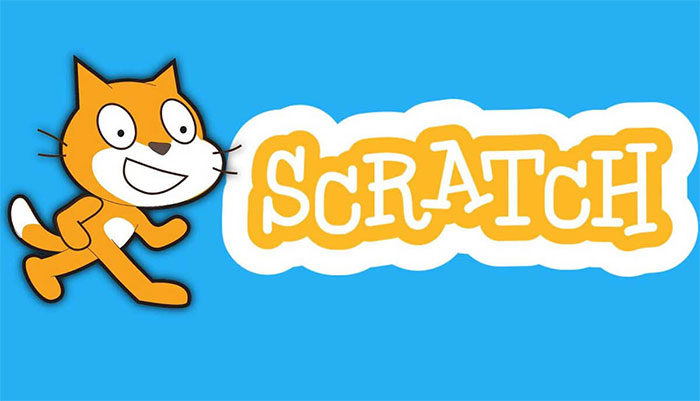
Khung điều khiển là phần quan trọng trong giao diện của Scratch giúp người dùng kiểm soát các hoạt động của đối tượng trên Stage. Với Khung điều khiển người dùng có thể tham gia vào các hoạt động chính của Scratch.
Cửa sổ lệnh (Code Panel) là nơi sử dụng các khối lệnh trong Scratch để tạo ra các chương trình và thiết kế Nhân vật (Sprites) của mình cho phép bạn kéo và thả các khối lệnh vào Kịch bản (Script) để tạo thành một chương trình hoàn chỉnh.
Cửa sổ lệnh được phân chia thành hai phần: phía trên là thanh công cụ chứa các loại khối lệnh khác nhau để chọn và thêm vào Kịch bản (Script) và phía dưới là vùng hiển thị các khối lệnh đã được thêm vào Kịch bản (Script) và sắp xếp theo thứ tự được yêu cầu để tạo thành một chương trình hoàn chỉnh.
Sân khấu (Stage) trong Scratch là nơi hiển thị Nhân vật (Sprites) và trở thành màn hình cho chương trình. Nó chứa các Phông nền (Backdrops) hoặc Ảnh nền (Backgrounds), thiết lập giao diện cho dự án. Sân khấu trong Scratch cũng cung cấp cho bạn các công cụ để kiểm tra và thử nghiệm dự án của mình.
Nhân vật (Sprites) trong Scratch là các đối tượng được sử dụng để tạo ra các chương trình và tượng trưng cho các đối tượng có thể động hoặc tĩnh trong dự án. Bao gồm: hình ảnh, biểu tượng và ký hiệu có thể di chuyển và tương tác bằng cách sử dụng khối lệnh.
Ảnh nền (Background) hay Phông nền (Backdrop) trong Scratch là các hình ảnh hoặc màu sắc được sử dụng để thiết lập giao diện cho Sân khấu của dự án.
Có thể chọn từ các Ảnh nền sẵn có trong Scratch, hoặc tải lên tệp tin từ máy tính. Để thêm một Ảnh nền mới cho Sân khấu nhấn vào Thêm Ảnh nền Mới (New Background) hoặc Thêm Phông nền Mới (New Backdrop) ở phía dưới bên trái của Sân khấu.
Theo Nghị định 147/2024/ND-CP, bạn cần xác thực tài khoản trước khi sử dụng tính năng này. Chúng tôi sẽ gửi mã xác thực qua SMS hoặc Zalo tới số điện thoại mà bạn nhập dưới đây: